SysTools Outlook Contacts to Lotus Notes是一款专业的Outlook联系人转Lotus Notes软件。Outlook联系人转Lotus Notes就来使用SysTools Outlook Contacts to Lotus Notes。该程序旨在帮助您将Outlook联系人转换和输出为Lotus Notes格式,以便可以将通讯录信息导入Lotus Notes通讯录。它使用简单的兄弟指导界面,只需单击几下即可完成整个转换过程,并有效保留任何数据,例如姓名,电话号码,电子邮件地址,家庭住址和公司地址。通常,Lotus Notes的SysTools Outlook Contacts会带来一个简单的通讯簿迁移解决方案。有需要的朋友可以在此站点上快速下载并体验它!
软件功能:
将多个联系人从Outlook批量导出到Notes通讯录
自动检测并从配置的Outlook邮箱中导出联系人
选择将Outlook联系人直接保存到现有Names.nsf文件的选项
需要安装MS Outlook才能执行联系人转换
支持两种类型的PST,没有文件大小限制:ANSI和UNICODE
必须安装Lotus Notes才能将Outlook联系人转换为names.nsf
使用说明:
步骤1
转至Lotus Notes的“开始”菜单»“程序”»SysTools Outlook Contacts,输入软件的主界面,如下所示。
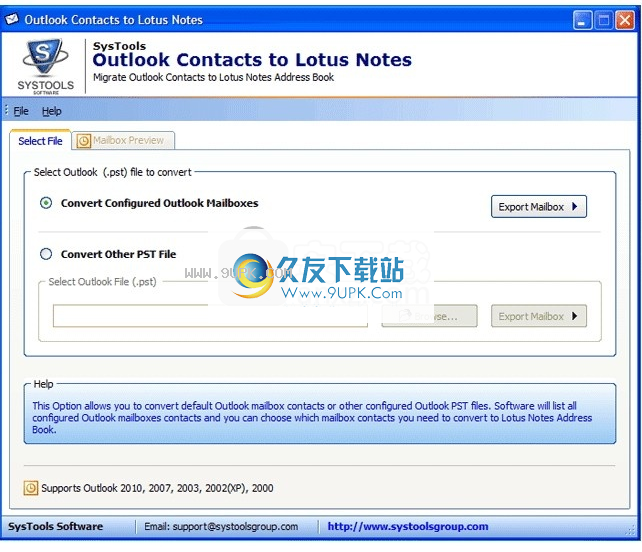
第2步
SysTools Outlook联系人到Lotus Notes软件提供了两种转换选项:
1)转换配置的Outlook续
行为
2)转换其他Outlook联系人
现在,选择“转换配置的Outlook邮箱”以将Microsoft Outlook中的所有配置的邮箱转换为Lotus Notes
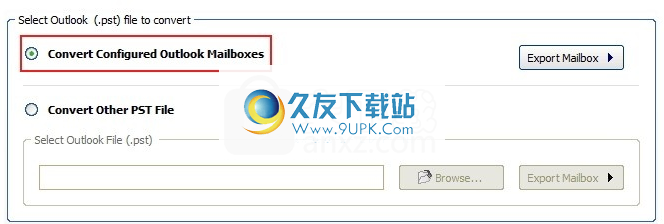
第三步
现在单击“导出邮箱”按钮
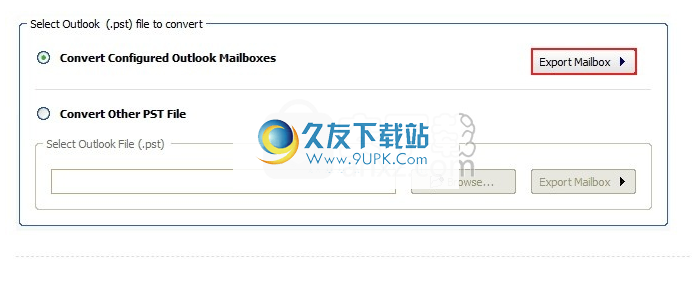
第4步
单击“导出邮箱”选项后,出现以下屏幕

第5步
现在,从PST邮箱的可用列表中选择要转换为Lotus Notes的PST文件。

第6步
选择适当的Outlook邮箱,然后在“邮箱文件夹”窗格上查看所选邮箱的所有文件夹
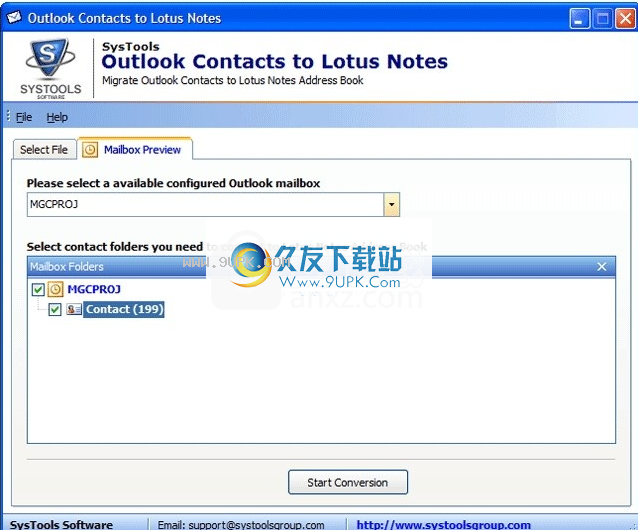
步骤7
该软件将显示Outlook联系人文件夹。带有任何联系人的“联系人”文件夹将以粗体字母标记。现在,选择要转换的文件夹。
选择联系人文件夹后,单击“开始转换”按钮
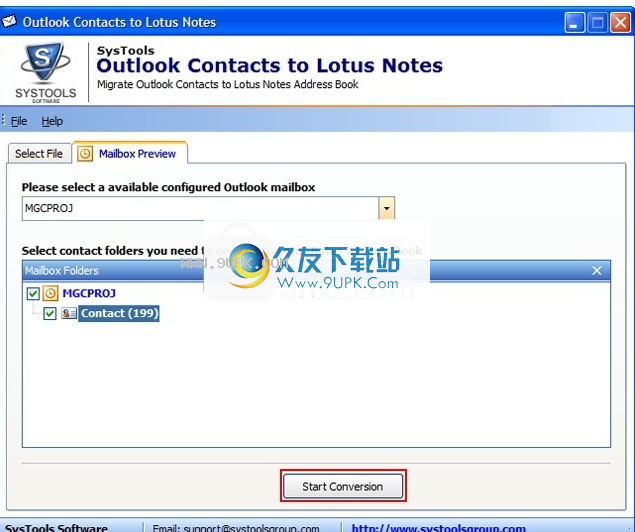
步骤8
转换后软件将显示此屏幕
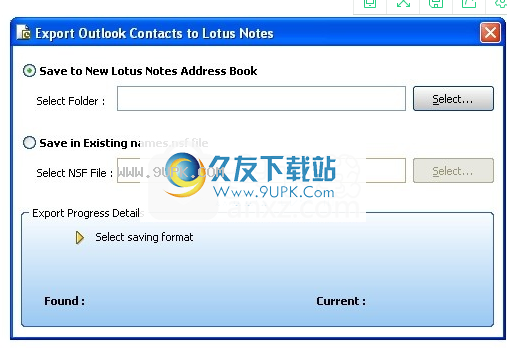
步骤9
允许用户将Outlook联系人保存在新NSF文件或现有NSF文件中。选择以上任一选项,软件将开始转换过程。
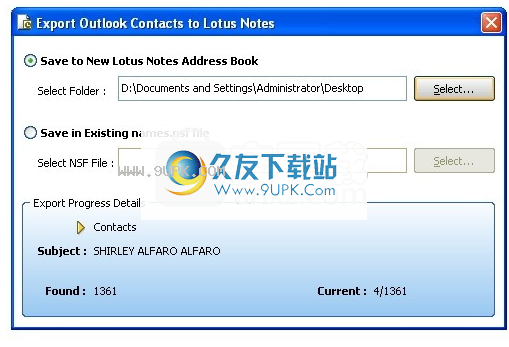
第10步
将Outlook联系人转换为Lotus Notes通讯录后,该软件将显示一条消息,显示NSF文件的保存位置。

软件特色:
批量导出联系人
MS Outlook联系人到Lotus Notes转换器允许一次保存多个联系人。它可以从Outlook通讯簿(“通讯簿”文件夹)中加载和导出数千个联系人,并将其保存到Lotus Notes通讯簿中。您可以一次从一个邮箱中导出多个联系人。
导出配置的邮箱
如果您在单个MS Outlook配置文件下配置多个邮箱,则该软件将列出所有可用的邮箱。您可以选择任何列出的邮箱并将其联系人转换为Lotus Notes通讯录。
双重选择添加PST
该软件允许通过两种方式将PST文件添加到该软件中:
自动检测配置的Outlook邮箱
添加和导出其他Outlook邮箱
列出和预览邮箱
选择任何PST文件或导出配置的PST文件时,软件将列出所有关联的邮箱。您可以从下拉列表中选择任何邮箱,并预览其中的项目文件夹。
导出和保存联系人
该软件允许您以两种方式导出和保存联系人:
保存到新的Lotus Notes通讯簿
保存到现有的Notes Names.nsf文件
导出选择性联系人文件夹
选择任何邮箱后,软件将列出其中存在的所有联系人文件夹。现在,如果要导出任何特定的文件夹,请选中“取消选中”选项。因此,可以仅将选择性联系人文件夹导出到Lotus Notes通讯簿。
显示当前转换状态
选择用于保存联系人的格式并开始转换后,软件将显示其各自的进度状态。您可以查看正在转换的每个项目及其中找到的项目数,以及正在转换的当前项目。
维护元数据信息
使此转换软件将Outlook联系人转换为Lotus Notes时,您将获得准确转换的字段和联系人附件。此外,在将Outlook通讯簿导出到Notes Names.nsf文件的过程中,它可以维护联系人的准确元信息。
安装方式:
1.双击安装程序以进入SysTools Outlook联系人到Lotus Notes安装向导,然后单击[下一步]。
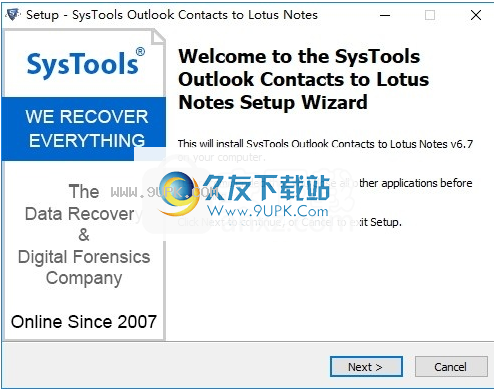
2.阅读许可协议的条款,选中[我接受协议]选项,然后继续进行下一个安装。
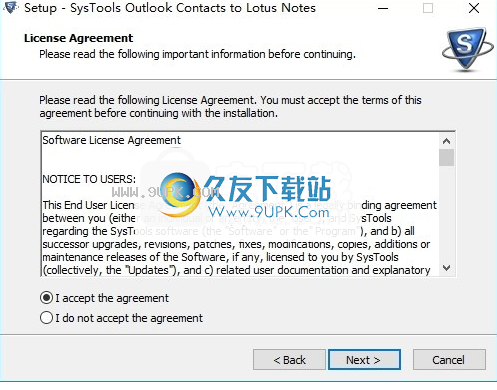
3.选择目标位置,可以选择Lotus Notes的默认C:\ Program Files(x86)\ SysTools Outlook联系人。
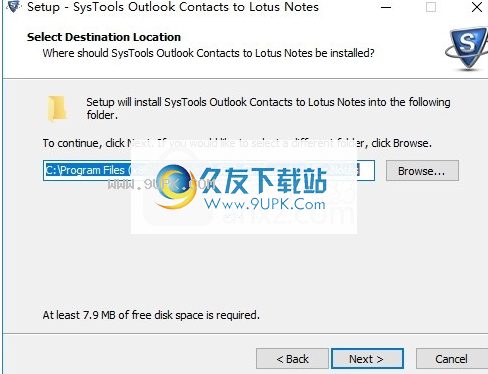
4.选择开始菜单文件夹,用户可以选择Lotus Notes的默认SysToSysTools Outlook联系人。
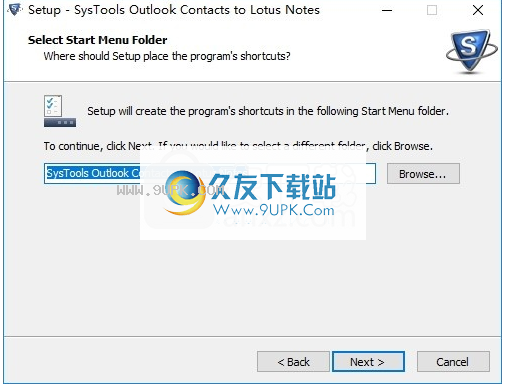
5.选择其他任务,选中“创建桌面”图标和“创建快速启动”图标。
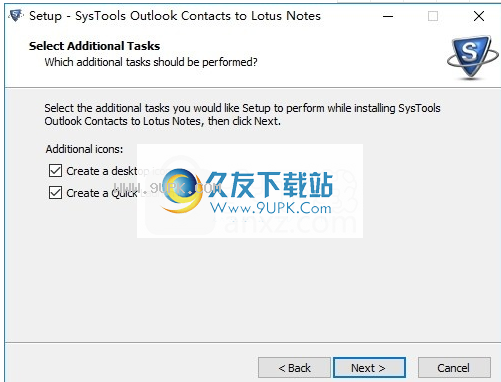
6.准备安装,单击[安装]开始安装。
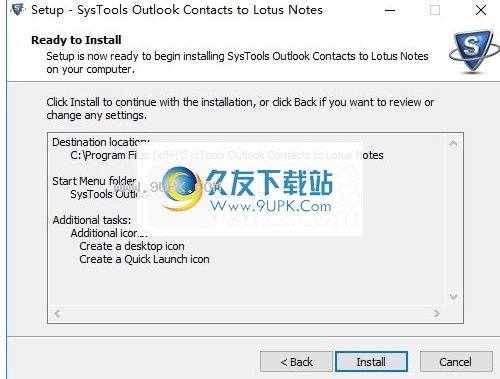
7.弹出安装成功窗口,单击[完成]以完成安装。






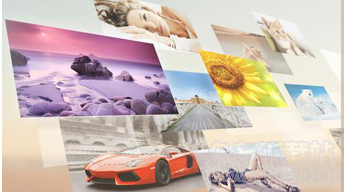
 Auto Wallpaper Changer 1.1官方版
Auto Wallpaper Changer 1.1官方版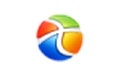 桌面壁纸定位工具 1.2最新版
桌面壁纸定位工具 1.2最新版 壁纸之家 1.0.2最新免费版
壁纸之家 1.0.2最新免费版 男人桌面 1.1官方最新版
男人桌面 1.1官方最新版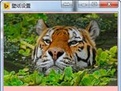 Bing每日壁纸切换 1.1免安装版
Bing每日壁纸切换 1.1免安装版 My Daily Wallpaper 7.0.1免安装版
My Daily Wallpaper 7.0.1免安装版 企鹅网吧桌面壁纸更换器 6.1.20160704绿色免费版
企鹅网吧桌面壁纸更换器 6.1.20160704绿色免费版 得意壁纸 1.0.0.42官方最新版
得意壁纸 1.0.0.42官方最新版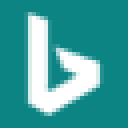 必应壁纸自动更换 0.4最新免安装版
必应壁纸自动更换 0.4最新免安装版 联想壁纸软件 2016.1.0.0.30 官方最新版
联想壁纸软件 2016.1.0.0.30 官方最新版 酷屏6桌面 6.0.1.5 最新版
酷屏6桌面 6.0.1.5 最新版 几米壁纸 1.0.6.16绿色版
几米壁纸 1.0.6.16绿色版 光年简易邮件群发器是光年公司自主研发的一款邮件群发软件,只需要简单的操作就可以帮你进行邮件群发功能,有需求的朋友下载试试吧。
软件特色:
1.通过单台smtp服务器,快捷批量发送邮件
2.可设置每天邮件发送总数
3....
光年简易邮件群发器是光年公司自主研发的一款邮件群发软件,只需要简单的操作就可以帮你进行邮件群发功能,有需求的朋友下载试试吧。
软件特色:
1.通过单台smtp服务器,快捷批量发送邮件
2.可设置每天邮件发送总数
3....  qq邮箱群发软件是一款非常方便好用的邮件群发软件、seo软件、推广软件,功能非常的强大,使用起来非常的方便快捷,是您办公时必不可少的一款软件,需要做营销、推广性质的,可以非常有效的帮您提高办公效率,大大提高推...
qq邮箱群发软件是一款非常方便好用的邮件群发软件、seo软件、推广软件,功能非常的强大,使用起来非常的方便快捷,是您办公时必不可少的一款软件,需要做营销、推广性质的,可以非常有效的帮您提高办公效率,大大提高推...  盈世邮箱是由盈世Coremail邮件系统开发的中文邮件客户端,是一款非常好用的邮件工具,功能强大,具有一键多发的功能,有需求的朋友下载试试吧。
功能介绍:
1.通讯录:内置企业通讯录,支持同步个人通讯录
2.一键配置:...
盈世邮箱是由盈世Coremail邮件系统开发的中文邮件客户端,是一款非常好用的邮件工具,功能强大,具有一键多发的功能,有需求的朋友下载试试吧。
功能介绍:
1.通讯录:内置企业通讯录,支持同步个人通讯录
2.一键配置:...  免费邮件服务器软件提供多语言的全功能 Webmail,可以进行在网页上在线注册新邮箱,收发邮件,修改密码,设置外部POP3邮箱、自动转发、自动回复、设置短信等操作。
功能说明:
是一款安全易用全功能的邮件服务器软件...
免费邮件服务器软件提供多语言的全功能 Webmail,可以进行在网页上在线注册新邮箱,收发邮件,修改密码,设置外部POP3邮箱、自动转发、自动回复、设置短信等操作。
功能说明:
是一款安全易用全功能的邮件服务器软件...  The Bat! 是一个强大易用的E-mail客户程序,支持多用户环境,不受限制的E-mail帐号的安全和非安全的消息 访问,全面的消息过滤,多语种界面,MIME标准和UUEncode,带消息模板的相当不错的文本编辑器,以及其他很多小...
The Bat! 是一个强大易用的E-mail客户程序,支持多用户环境,不受限制的E-mail帐号的安全和非安全的消息 访问,全面的消息过滤,多语种界面,MIME标准和UUEncode,带消息模板的相当不错的文本编辑器,以及其他很多小...  QQ2017
QQ2017 微信电脑版
微信电脑版 阿里旺旺
阿里旺旺 搜狗拼音
搜狗拼音 百度拼音
百度拼音 极品五笔
极品五笔 百度杀毒
百度杀毒 360杀毒
360杀毒 360安全卫士
360安全卫士 谷歌浏览器
谷歌浏览器 360浏览器
360浏览器 搜狗浏览器
搜狗浏览器 迅雷9
迅雷9 IDM下载器
IDM下载器 维棠flv
维棠flv 微软运行库
微软运行库 Winrar压缩
Winrar压缩 驱动精灵
驱动精灵